Nos access-points Cisco, das séries 1100 e 1200, quando ocorre uma falha no IOS (ou quando você deleta a imagem sem querer) podemos restaurar a imagem usando o botão MODE ou via linha de comando, através do “ap mode”.
Na primeira opção, via botão MODE, podemos fazer o upload através da rede, sendo necessário apenas um servidor TFTP com o novo IOS e conexão de rede entre o PC e o AP.
Recuperando o access-point através do botão MODE:

Antes de continuar cuidado: Este procedimento fará todas as configurações voltarem aos padrões de fábrica, resetando inclusive chaves WEP/WPA, senhas e SSIDs.
1°) Configure um IP do range 10.0.0.2 a 10.0.0.30 no PC com o TFTP Server.
2°) Conecte o cabo de rede entre o PC e o AP.
3°) Desligue o access-point, segure a botão MODE e ligue o AP. Mantenha o botão MODE pressionado por cerca de 30 segundos, então solte-o.
4°) Espere o access-point bootar, observando os leds. Todos devem ficar verdes e em seguida o led status piscará verde.
5°) Pronto, você já pode acessar o access-point, via linha de comando ou Web-browser (usando o IP padrão de fabrica).
Se este processo não funcionar, você pode tentar via “ap mode”. Este modo é representado pelo prompt ap:, e é semelhante ao “switch mode” (switch:).
Recuperando o access-point através do AP MODE:

1°) Acesse a console do access-point, desligue e ligue o AP. Quando começar a descomprimir a imagem, pressione ESC.
2°) Você verá o prompt ap:, onde será possível configurar um IP, máscara e gateway no AP.
- ap: set IP_ADDR 192.168.0.5
ap: set NETMASK 255.255.255.0
ap: set DEFAULT_ROUTER 192.168.0.1
ÉOBRIGATÓRIO o uso de letras maiúsculas, como indicado acima.
3°) Prepare o access-point para usar o TFTP.
- ap: tftp_init
4°) Agora entre com o comando para fazer o download da imagem (.tar) do TFTP server e descompactá-la na flash.
-
ap: tar -xtract tftp://192.168.0.1/c1240-rcvk9w8-tar.123-7.JX9.tar flash:
5°) Começará a ser exibida a descompactação dos arquivos. Quando o terminal ficar cheio e aparecer a mensage —More—, pressione a barra de espaço. Isto é muito importante, pois o processo para e aguarda você pressionar a barra de espaço para continuar. Se a barra de espaço não for pressionada pode dar timeout no processo.
6°) Indique o novo IOS para ser usado no boot.
-
ap: set BOOT flash:/c1240-rcvk9w8-tar.123-7.JX9/c1240-rcvk9w8-tar.123-7.JX9
7°) Verifique as configurações de boot, com o comando set.
- ap: set
BOOT=flash:/c1240-rcvk9w8-tar.123-7.JX9/c1240-rcvk9w8-tar.123-7.JX9
DEFAULT_ROUTER=192.168.133.1
IP_ADDR=192.168.133.160
NETMASK=255.255.255.0
8°) Se estiver tudo Ok basta dar o comando boot para o access-point inicializar com a nova imagem.
- ap: boot
O documento original para este procedimento pode ser encontrado aqui.
Até a próxima.


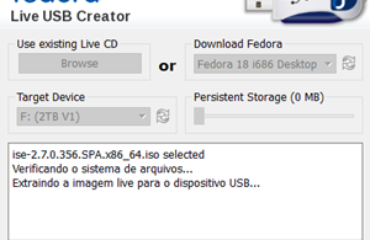

Olá gostaria de ajuda mas estou com 3 cisco aironet 1100 que parou repentinamente mesmo tentando recuperar a imagem utilizando um servidor tftp e clicando no botão mode e ligando ele na fonte ele não pega a imagem, não acontece nada ligado via cabo de rede na porta ethernet .Quando pressiono o botão reset e logo que a luz fica laranja solto o botão e nada logo depois ficam 2 luzes vermelhas piscando intermitentemente e nada, alguma dica.
Fico no aguardo um grande abraço.
Você tem certeza que ele está sem imagem? Já tentou resetar? Após resetar tentou acessar pelo IP 10.0.0.1?
Como não tem porta console, precisa ver o status via LED.
Como ficam os LED quando você liga ele?
olá obrigado por responder,guando ligo ele acende as leds verdes depois depois fica piscando dois leds vermelhos, não consigo acessar o ip 10.0.0.1.
Quando faço o reset ele fica com a luz led laranja depois já entra os leds vermelhos.
Olá olhei nos manuais e indica que os 2 leds que ficam piscando indica falha no sistema de arquivos, os leds são status e Radius, o outro ethernet fica apagado .
será que tem como recuperar ?
tenho outro que está tudo ok, menos a porta rj45 ela não da sinal de vida nem com o cabo console, nem com cabo cross.
os leds desse fica apenas o de status piscando verde, mas como dito não consigo acessar porque não tem conexão pela porta ethernet.
fico no aguardo de alguma ajuda um abraço.
Não tenho nenhuma sugestão… esses equipamentos não tem porta console, logo fica difícil tentar qualquer coisa.